
Einrichten deines neuen Peloton Bike+
Wir heißen dich herzlich in unserer Peloton-Familie willkommen! Bereite dich mit diesen einfachen Schritten auf deinen ersten Ride vor.

Schritt 1
Transport des Bike+
Das Bike+ wiegt 63,5 kg (140 lbs) und verfügt über zwei Räder an den vorderen Stabilisatoren.
UM DEIN GERÄT IM SELBEN STOCKWERK ZU BEWEGEN:
- Blicke zum hinteren Teil deines Bike+, hebe den hinteren Stabilisator an und kippe das Bike nach vorne auf die Räder, um es an den gewünschten Ort zu rollen.
- Falls dein Bike+ getragen werden muss, sind zwei Erwachsene erforderlich – einer hinten am Stabilisator und der andere vorne an der Halterung des Touchscreens.
UM DAS GERÄT IN ENGEN FLUREN ODER AUF EINE ANDERE ETAGE ZU BEWEGEN:
1. Montiere den Touchscreen ab (falls er nicht bereits entfernt wurde). 2. Die Vorderseite deines Bike+ sollte stets nach unten gerichtet sein, wo das meiste Gewicht liegt.

Schritt 2
Abmontieren & Wiederanbringen des Touchscreens
ABMONTIEREN:
- Ziehe das Strom- und Audiokabel vom Touchscreen ab.
- Drehe den Touchscreen so, dass er vom Bike+ weg zeigt.
- Neige den Touchscreen nach oben.
- Verwende einen 4-mm-Inbusschlüssel, um die Schrauben von der Halterung des Touchscreens zu entfernen.
- Schiebe den Touchscreen von der Halterung herunter.
WIEDER ANBRINGEN:
1. Schiebe den Touchscreen auf die Halterung. 2. Ziehe die Schrauben an der Halterung mit einem 4-mm-Inbusschlüssel fest. Stelle sicher, dass die Schrauben fest angezogen sind. 3. Drehe den Touchscreen so, dass er in Richtung des Bike+ zeigt. 4. Verbinde das Strom- und das Audiokabel mit dem Touchscreen.

Schritt 3
Stabilisieren des Bike+
- Drehe die äußeren Füße an den Stabilisatoren gegen den Uhrzeigersinn, bis sie fest auf dem Boden aufliegen.
- Wackle leicht am Bike+, um sicherzustellen, dass es stabil steht.

Schritt 4
Einschalten & mit W-Lan verbinden
- Stecke das Netzteil in eine Wandsteckdose.
- Verbinde das Netzkabel mit der Netzbuchse an der Rückseite des Bike+.
- Wähle deinen W-Lan-Netzwerknamen (entweder 2,4 oder 5 GHz).
- Gib dein Passwort ein.
WENN DAS W-LAN-NETZWERK NICHT ERSCHEINT:
1. Drücke auf die drei Punkte oben rechts auf dem Touchscreen. 2. Drücke auf „W-Lan“. 3. Wähle den Namen deines W-Lan-Netzwerks aus.

Schritt 5
Kalibrieren des Bike+
Erlaube deinem Bike+, sich während der Erstinstallation selbst zu kalibrieren. Die Kalibrierung des Bremssystems und der Firmware bringen dein Bike+ auf den neuesten Stand und ist notwendig zur Inbetriebnahme. Im Falle, dass du dein Bike+ vom Strom trennst, und das Stromkabel wieder einsteckst, setzt sich das Bremssystem jedes Mal erneut zurück.Bitte berühre während dieser Zeit nicht die Pedale oder den Touchscreen, da jede Form von Pedalbewegung die Kalibrierung stört. Diese Kalibrierung klingt wie die Einstellung eines Druckers. Wenn die Kalibrierung fehlschlägt, einfach das Stromkabel aus- und wieder einstecken.

Schritt 6
Dein Peloton-Konto aktivieren
Gib die beim Kauf verwendete E-Mail-Adresse und das Passwort ein. Wenn dein Bike+ ein Geschenk war, gib die E-Mail-Adresse und den Aktivierungscode ein, den du von unserem Peloton-Team erhalten hast.
EINRICHTEN DEINES PELOTON-PROFILS
- Bestätige deine Profilinformationen.
- Erstelle deinen Leaderboard-Namen
- Stelle eine Verbindung zu Spotify oder Apple Music her, um die Funktion Track Love zu nutzen und Songs aus den Kursen in deiner Playlist zu speichern.

Schritt 7
Kennenlernen des Startbildschirms
Auf dem Startbildschirm werden dir Kursempfehlungen angezeigt, die zu dir und deinem Trainingsstil passen. Je mehr Kurse du belegst, desto bessere Empfehlungen bekommst du. Du kannst auch Filter und die Suchleiste verwenden, um das passende Workout zui finden.Mehr dazu erfährst du hier.
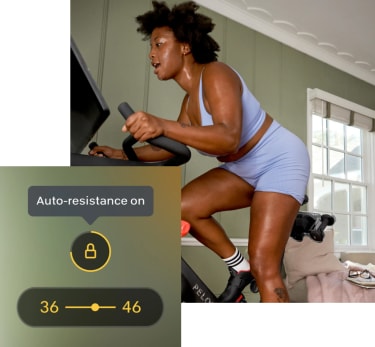
Schritt 8
Verwendung der neuen Features
APPLE GYMKIT™
- Live-Kurse: Warte bis der Kurs-Countdown bei einer Minute ist, bevor du deine Apple Watch koppelst.
- Kurse auf Abruf: Wähle deinen Kurs aus. Beginne den Kurs mit “Start” im Pop-up Menü.
- Tippe mit deiner entsperrten Apple Watch so auf den Touchscreen, dass sie sich links von der Kamera am oberen Rand des Touchscreens befindet.
- Die Apple Watch vibriert, auf dem Touchscreen erscheint die Meldung „Verbindung wird hergestellt“. Bestätige die Verbindung auf deiner Watch mit „OK“.
- Die Apple Watch verbindet sich, wenn der Kurs beginnt. Ein kleines, grünes Symbol erscheint in der oberen rechten Ecke des Touchscreens, wenn die Verbindung hergestellt ist. Die Apple Watch trennt sich automatisch, wenn der Kurs vorüber ist.
- Verbinde deine Apple Watch für mindestens 30 Sekunden, um sicherzustellen, dass sie verbunden ist.
AUTO-FOLLOW
1. Wähle bitte einen Kurs auf Abruf aus. 2. Klicke bitte auf dem Widerstands-Tab, der sich unten rechts im Kennzahlen-Abschnitt befindet, auf das „Schloss“-Symbol. 3. Sobald das Symbol markiert ist, ist Auto-Follow aktiviert und der Widerstand wird beim Wechsel während eines Kurses automatisch angepasst. Eine Vibration am Lenker kann auf einen Widerstandswechsel hinweisen.

Schritt 9
Koppeln von Bluetooth-Geräten
- Deaktiviere Bluetooth bei allen Devices, die möglicherweise eine Verbindung mit dem bestimmten Device herstellen möchten, das du mit deinem Bike+ verbinden möchtest.
- Schalte dein Device in den Kopplungsmodus.
- Drücke auf die drei Punkte oben rechts auf dem Touchscreen, um Bluetooth auszuwählen.
- Wähle dein Device aus, sobald es auf dem Touchscreen erscheint.
- Warte ein wenig, bis der Kopplungsprozess abgeschlossen ist.

Schritt 10
Miracasting
- Folge den Einstellungen deines Devices, um Miracasting von deinem Bike+ zu akzeptieren (du musst dich im selben W-Lan-Netzwerk befinden wie das Gerät, auf das dein Bike+ gespiegelt wird).
- Drücke auf die drei Punkte oben rechts auf dem Touchscreen, um die Spiegelung auszuwählen (dies öffnet ein neues Menü, in dem das Device angezeigt wird, mit dem du dich verbinden möchtest).

Schritt 11
Bike-Einstellung für die ideale Körperhaltung
Optimiere deine Bike-Einstellung für eine ideale Körperhaltung, damit du dich wohlfühlst und die besten Ergebnisse erzielst.
Benötigst du Hilfe oder hast Fragen?
Über diesen Link erfährst du, wie du uns erreichen kannst.